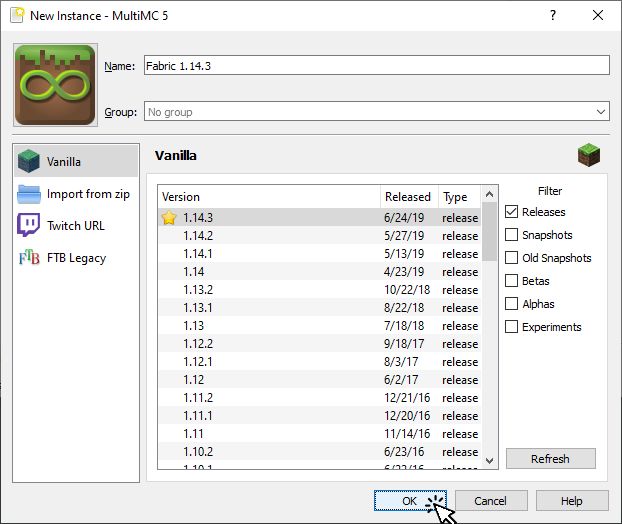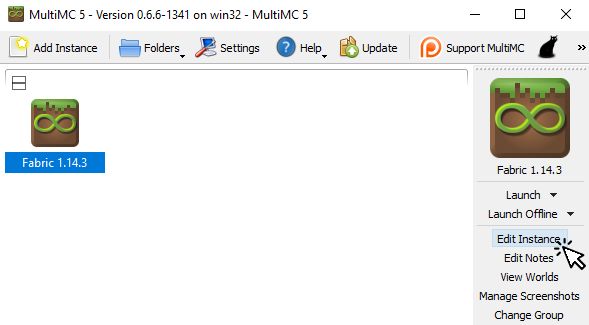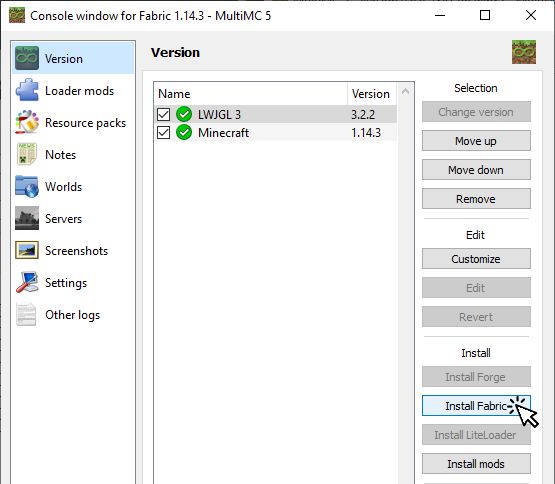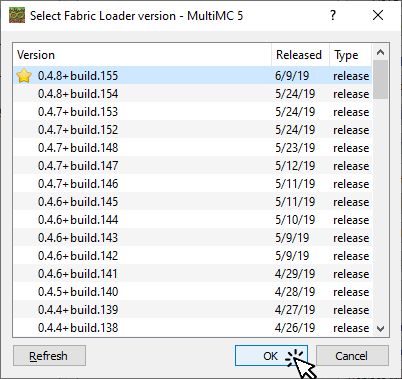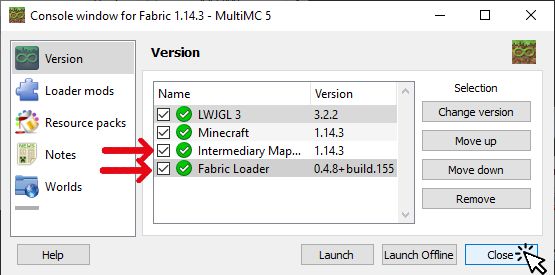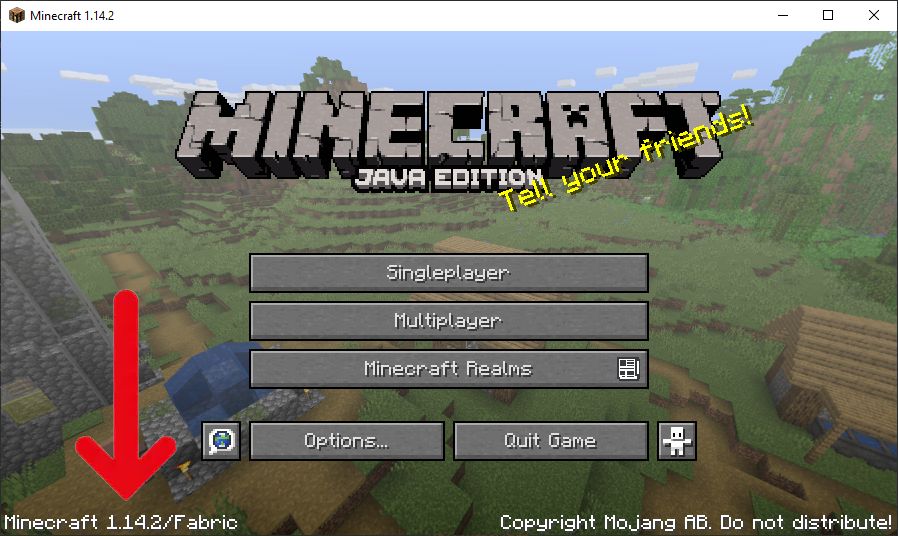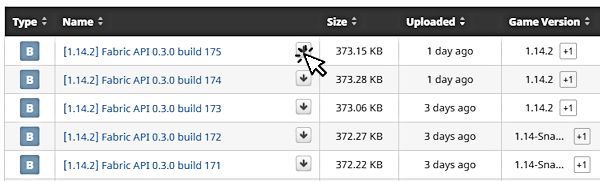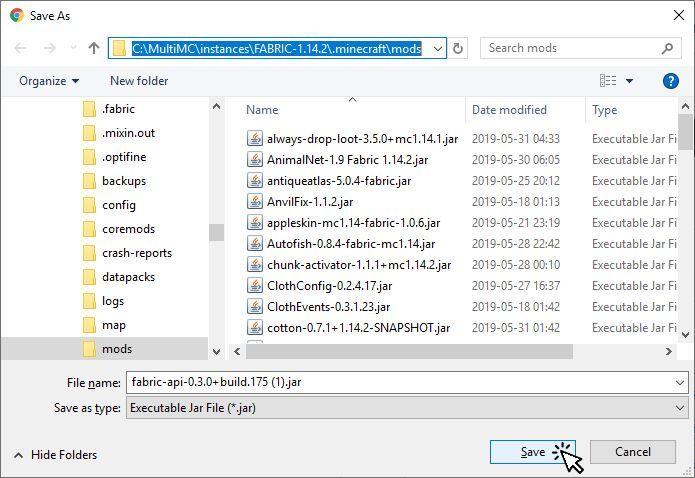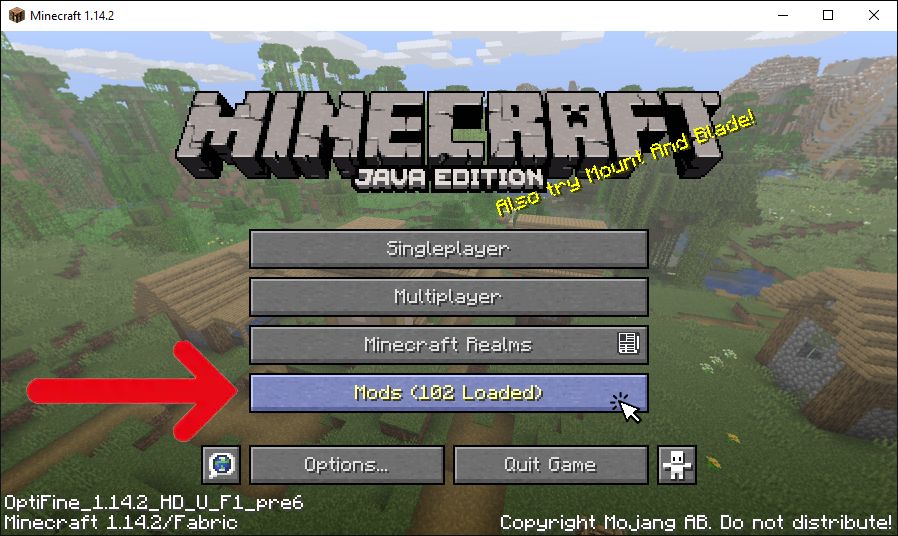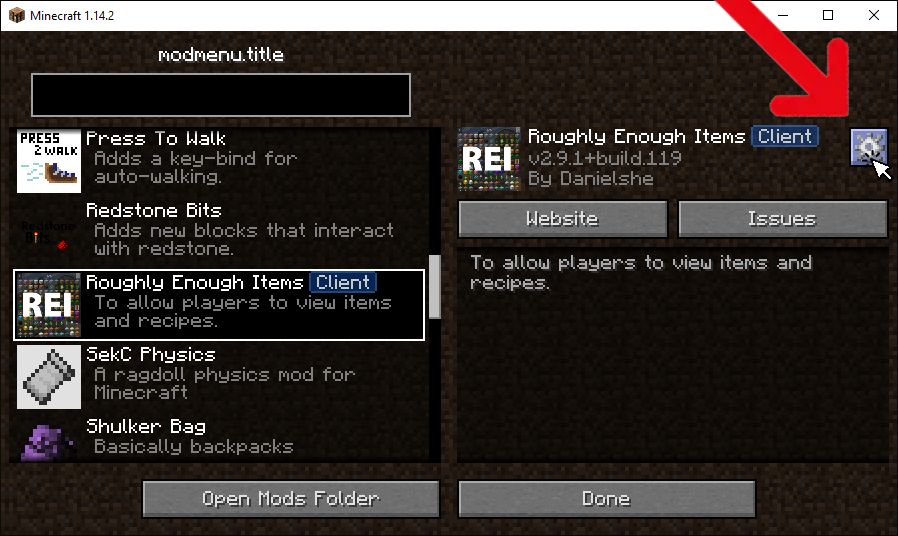Table of Contents
Установка Fabric на MultiMC (Windows)
MultiMC - это бесплатный лаунчер с открытым исходным кодом для Minecraft. Он позволяет вам иметь несколько четко разделенных профилей Minecraft (каждый со своими собственными модами, текстурными пакетами, сохранениями и т. Д.) и помогает вам управлять ими и связанными с ними опциями с помощью простого и мощного интерфейса.
ШАГ 1: Установите MultiMC
Скачайте и установите MultiMC отсюда. Если вы работаете в Windows, вы можете извлечь и переместить папку MultiMC внутри zip-файла, который вы загрузили, в корневую папку вашего диска C:, так что в конечном итоге MultiMC будет установлен на вашем диске. C:\MultiMC, или используйте любое другое место для распаковки папки MultiMC.
Если вам нужна помощь в установке MultiMC, это видео руководство может вам помочь: https://www.youtube.com/watch?v=SE3BMVyW8EY
Кроме того, вам может потребоваться установить Java: Установка/Проверка Java (Windows)
ШАГ 2: Создайте новый профиль Fabric Minecraft в MultiMC 0.6.6 или более поздних версиях
Откройте MultiMC и настройте его, используя шаги настройки. Нажмите кнопку Add Instance на панели инструментов MultiMC:
Введите имя профиля и выберите версию Minecraft, а затем нажмите кнопку OK
Теперь, когда профиль выбран, нажмите на кнопку Edit Instance справа:
Теперь нажмите на кнопку Install Fabric
Выберите версию Fabric Loader и нажмите кнопку OK
Убедитесь, что отмечено Intermediary Mappings для версии профиля Minecraft и Fabric Loader. Нажмите Close
Теперь запустите профиль, который вы только что создали, чтобы MultiMC загрузил соответствующие файлы Minecraft и библиотеки и создал подпапки профиля.
Проверьте, что Minecraft/Fabric запускается, и все в порядке:
Пока закройте профиль Minecraft.
ШАГ 3: Установите Fabric API
Профиль, который вы только что создали, содержит загрузчик Fabric Mod, теперь вам нужно установить API Fabric, прежде чем вы сможете использовать большинство модов Fabric.
Fabric API - это основная библиотека для наиболее распространенных дополнений и мер взаимосовместимости, используемых модами, использующими цепочку инструментов Fabric.
Если это звучит слишком сложно, просто рассматривайте API Fabric как просто еще один мод, который будет загружен загрузчиком Fabric, и почти все моды Fabric зависят от него, так что это будет первый мод для установки.
Перейдите на https://www.curseforge.com/minecraft/mc-mods/fabric-api/files/all и загрузите последний файл для версии Minecraft, которую вы использовали в только что созданном профиле MultiMC.
Имейте в виду, что Curse обычно не соответствует последним версиям Minecraft, поэтому версия, указанная в столбце “Game Version”, может не быть реальной фактической версией файла! Проверьте имя файла для реальной версии Minecraft, для которой этот файл предназначен.
Например, если ваш профиль предназначен для Minecraft 1.14.2, правильным файлом Fabric Api будет “[1.14.2] Fabric API 0.3.0 build 175” (после написания этого руководства может появиться более новая версия 1.14.2 Fabric Api).
Загрузите файл jar в папку mods профиля.
Например, если MultiMC находится в “C:\MultiMC” и ваше имя профиля “FABRIC-1.14.2” , тогда папка модов профиля будет находиться в “C:\MultiMC\instances\FABRIC-1.14.2\.minecraft\mods”
Пути C:\MultiMC и C:\MultiMC\instances\FABRIC-1.14.2\.minecraft\mods используются в качестве примеров, фактический путь в вашем собственном компьютере, вероятно, будет другим:
path-where-you-unzipped-multimc\MultiMC\instances\the-name-of-your-instance\.minecraft\mods
Запустите профиль Minecraft, чтобы убедиться, что все работает.
ШАГ 4: Установите Fabric моды
Чтобы увидеть список установленных модов и изменить их настройки, вы можете установить мод Mod Menu (Fabric). Mod Menu добавляет кнопку на главный экран Minecraft:
При нажатии на кнопку открывается список установленных модов fabric. Настройки мода можно изменить, нажав на кнопку шестеренки, расположенную в правом верхнем углу:
Чтобы установить Mod Menu, перейдите на https://www.curseforge.com/minecraft/mc-mods/modmenu, нажмите на кнопку “files” и загрузите правильную версию для профиля Minecraft MultiMC, который вы только что создали.
Теперь ознакомьтесь с модами Fabric здесь. Загрузите моды в папку профиля mods. Опять же, проверьте наличие версий MC в фактических именах файлов, не полагайтесь исключительно на столбец “Game Version”. Обычно более старые версии модов будут отлично работать в более новых версиях MC/Fabric, например 1.14 и 1.14.1 моды могут отлично работать в 1.14.2 MC/Fabric, так что не бойтесь их тестировать.
Также имейте в виду, что некоторые моды зависят от работы других модов. При загрузке файла мода нажмите на имя файла, перейдите в нижнюю часть страницы и проверьте, есть ли запись “Related Projects” с перечисленными дополнениями. Вы должны будете загрузить моды, перечисленные как обязательные дополнения, а также можете загрузить моды, перечисленные как необязательные.